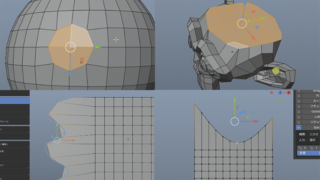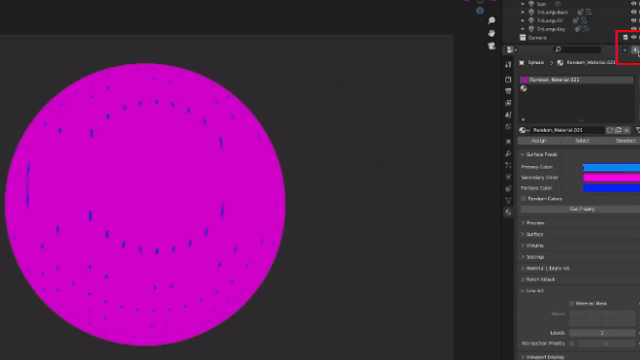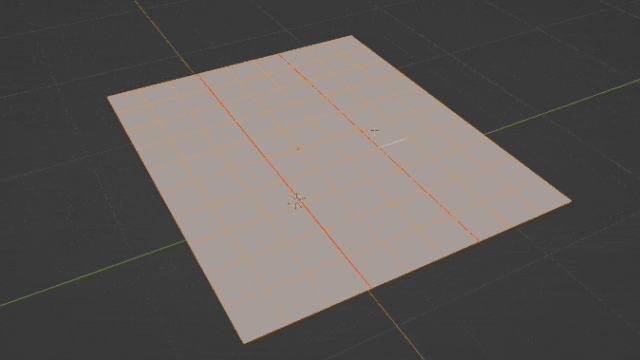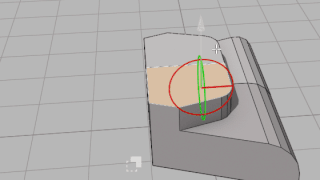Blenderを使って丸い形の穴を開けたい時にどうやるのか色々な方法があるので5個紹介したいと思います。
①Bool Toolを使って穴を開ける方法
1番メジャーな方法として標準搭載されているアドオン「Bool Tool」を入れて使う方法があります。
BlenderプリファレンスからBool Toolにチェックを入れたら、
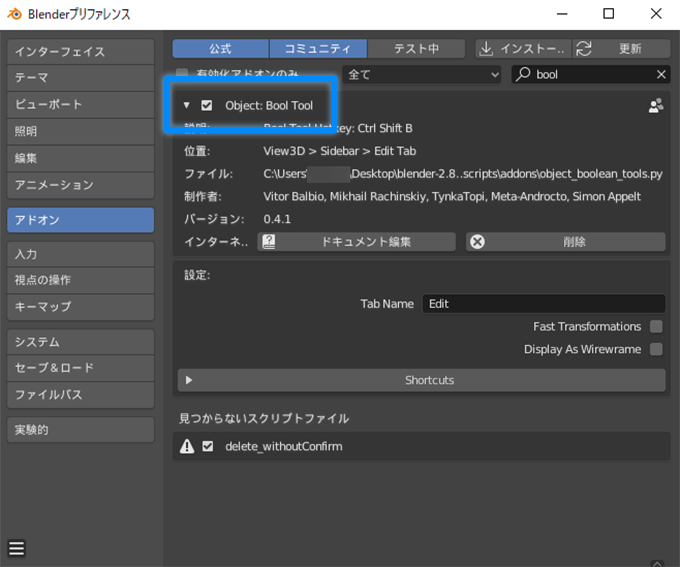
右側の「編集」タブを選んで「オブジェクトモード」にすると「Bool Tool」が使えるようになります。
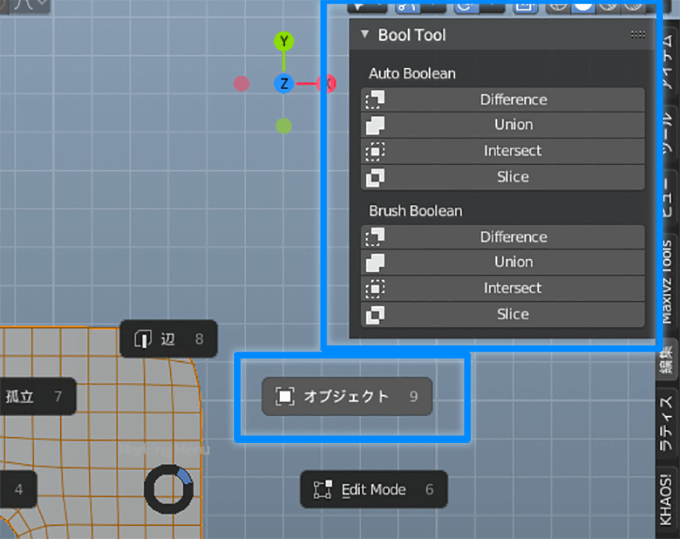
2つのモデルを用意して、
①穴のモデルを選択(今回だと円柱)
②穴の開けられるモデルを選択(今回だとボックス)
Bool Toolの「Differce」を選ぶと穴が開きます。
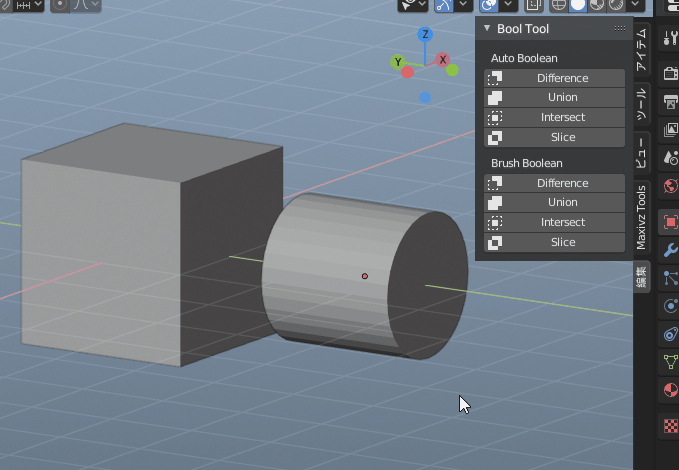
ショートカット でCtrl+Shift+テンキーのマイナスを押すと直ぐにDifferenceで穴を開けれるので便利です。
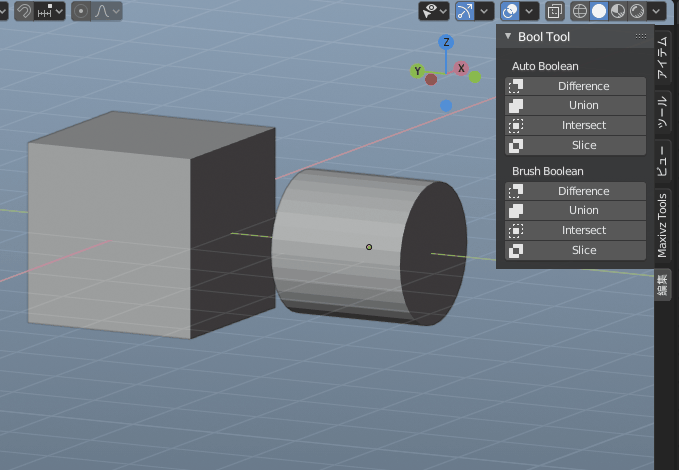
2つのモデルを選んで、ショートカット のCtrl+テンキーのマイナスを押すと穴が開いた目印の透明なボックスが表示されて、その枠を自由に移動させると穴の位置を変更する事が出来ます。
その形で確定させたければツールにある「Apply All」ボタンを押してください。
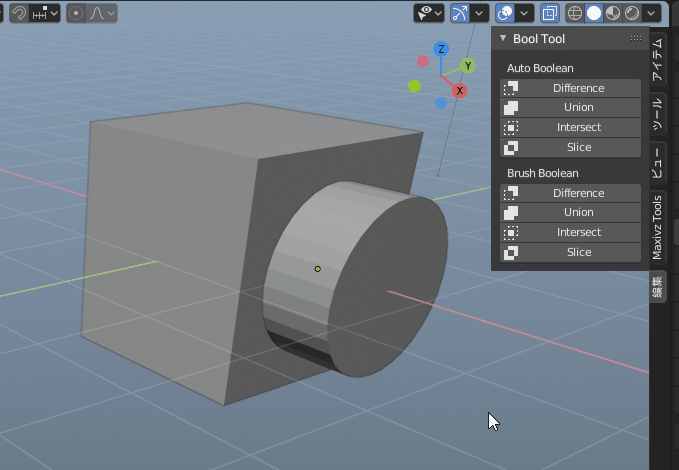
②投影してモデルに穴を開ける方法
円と正方形モデルを選択して「エディットモード」にしてから、2つのモデルを選択して、カメラを正面にして「メッシュ」→「投影」を押すと、モデルに穴を開けれる切れ込みを入れる事が出来ます。
「投影」はカメラからの方向に沿って切れ込みをいれるので、カメラの向きに注意してください。
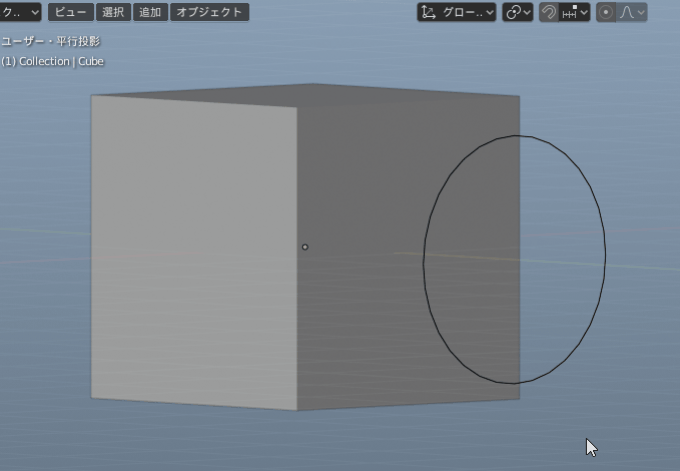
③頂点にベベルをかけて穴を開ける方法
頂点を選んで「頂点」→「頂点をベベル」を押して引っ張りダイヤの形を作ったらXキーで面を削除。
オブジェクトモードでモディファイヤーのサブディビジョンを追加できるショートカットCtrl+F2を押すと丸くなっているのが分かります。
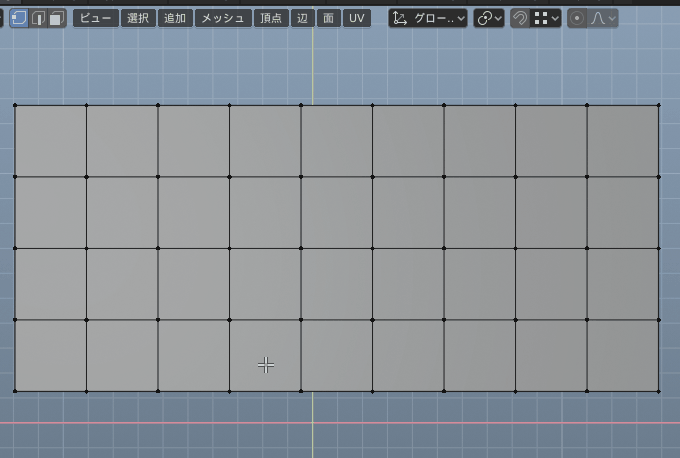
④面を削除して穴を開ける方法
四角い面を1つ選んでXで削除して、モディファイヤーのサブディビジョンを追加するショートカットCtr+4を押すと丸くなっているのが分かります。
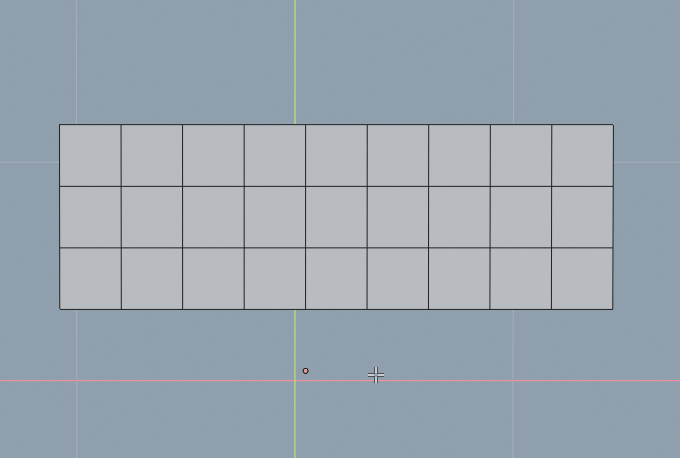
⑤LoopToolsの「円」を使って穴を開ける方法
以前こちらの記事で紹介したLoop Toolsの使い方の1つで「円」があります。
選んだ面ポリゴンに「円」を押すと丸く形を変更する事が可能なので、Xで削除して穴を作ったり押し出して形を作る事が出来ます。
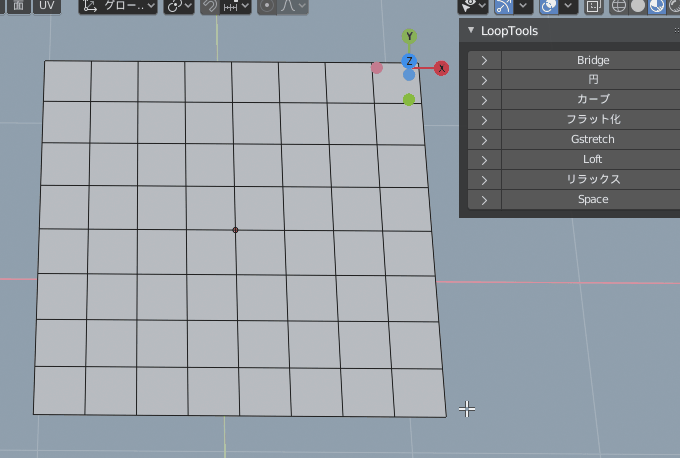
Loop Toolsの使い方を知りたい人はこちらの記事を読んでください。